Einleitung
In diesem Dokument werden die Schritte beschrieben, die zum Öffnen eines Service-Tickets mit WebEx Contact Center (WxCC)-Technologie über den Support-Fall-Manager erforderlich sind.
Voraussetzungen
Anforderungen
Cisco empfiehlt, dass Sie über eine entsprechende Cisco ID (CCO-ID) mit einem gültigen Support-Vertrag verfügen, um auf das Support Case Manager-Portal zugreifen zu können.
Verwendete Komponenten
Die Informationen in diesem Dokument basieren auf dem Support-Fall-Manager-Dienstprogramm und nicht auf einer bestimmten Hardware.
Die Informationen in diesem Dokument beziehen sich auf Geräte in einer speziell eingerichteten Testumgebung. Alle Geräte, die in diesem Dokument benutzt wurden, begannen mit einer gelöschten (Nichterfüllungs) Konfiguration. Wenn Ihr Netz Live ist, überprüfen Sie, ob Sie die mögliche Auswirkung jedes möglichen Befehls verstehen.
Prozess
Schritt 1: Navigieren Sie auf cisco.com im Bereich Support & Learn (Unterstützung und Lernen) zu Contact Support (Support kontaktieren), und verwenden Sie die Option Open a new Case (Neues Ticket erstellen).
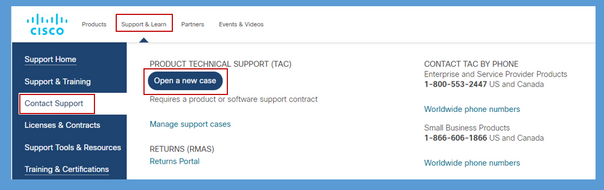
Schritt 2: System fordert CCO-Benutzerdetails zur Authentifizierung und Autorisierung eines gültigen Support-Vertrags an. Bei der erfolgreichen Autorisierung wird die Anwendungsseite für den Support Case Manager mit der Option zum Öffnen eines neuen Falls geladen.
Schritt 3: Wählen Sie im Fall für die Erstellung neuer Tickets Webex als Produkt und in der Kategorie Contact Center aus.
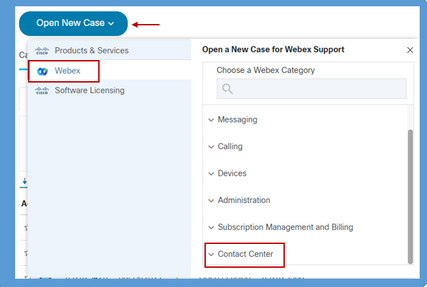
Schritt 4: Wenn Sie die Contact Center-Option auswählen, wird ein Dropdown-Menü mit allen möglichen Subtechnologien angezeigt, die in der WebEx Contact Center-Umgebung vorhanden sind.
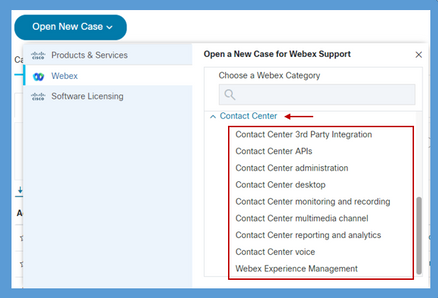
Schritt 5: Je nach Problem können Sie die gewünschte Subtechnologie auswählen, die Ihrem CCO-Benutzerprofil zugeordnete Organisation auswählen und auf die Schaltfläche Ticket öffnen klicken.
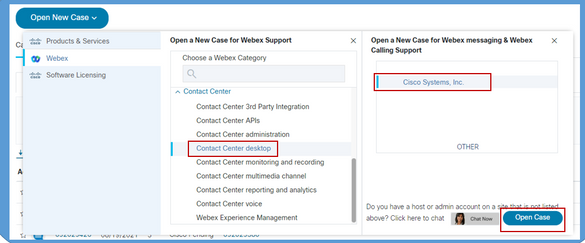
Schritt 6: Es öffnet sich ein Ticketerstellungsformular, in dem Partner oder Kunde diese Parameter entsprechend der aktuellen Situation und Anforderung auswählen können.
a) Serverität: Je nach Problem und den geschäftlichen Auswirkungen kann ein geeigneter Schweregrad ausgewählt werden.
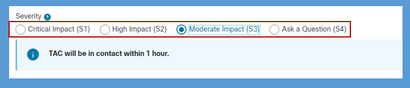
d) Problembeschreibung: Ein kostenloser Formular-Editor mit 32 KB Zeichenbegrenzung wird angezeigt, in dem eine detaillierte Problembeschreibung mit Beispielen und Informationen zur Kundenorganisation-ID bereitgestellt werden kann.
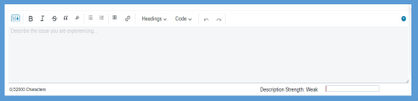
c) Bevorzugte Kontakte: Das TAC kann auf drei verschiedene Arten erreichbar sein, z. B. per Telefon, E-Mail oder über WebEx. Sie können die gewünschte Option auswählen und Telefon- und E-Mail-Details angeben.
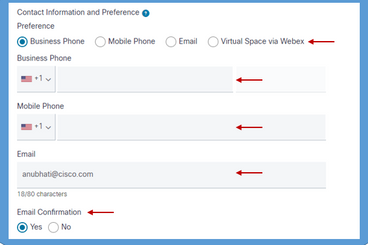
d) Empfänger: Dies ist ein optionales Feld, in dem zusätzliche E-Mail-Adressen bereitgestellt werden können. Alle in diesem Feld hinzugefügten Rezepte werden in alle zukünftigen Mitteilungen zu dieser Serviceanfrage kopiert.
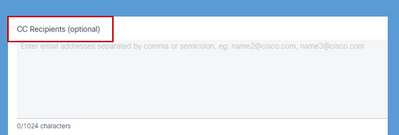
7. Nach Ausfüllen des Formulars erstellt die Option Fall senden die Serviceanfrage und stellt sicher, dass die Anfrage bei der richtigen Ressource im Zentrum für technische Unterstützung eingeht.
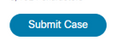
Video
Dasselbe wird in einem Demo-Video hier vorgestellt.

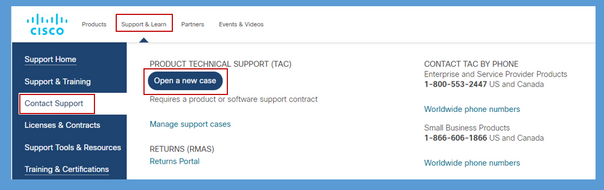
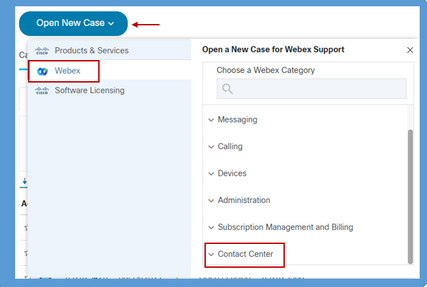
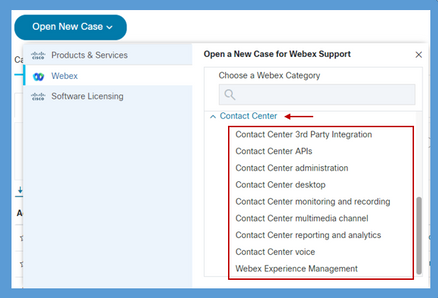
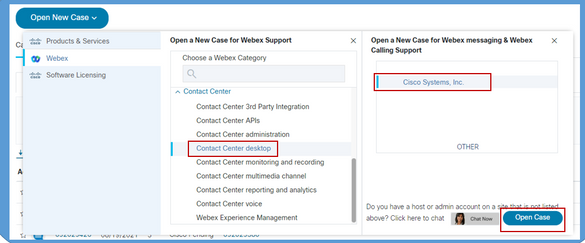
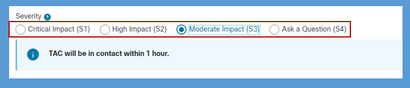
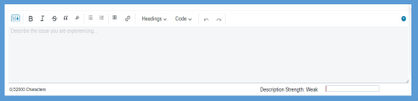
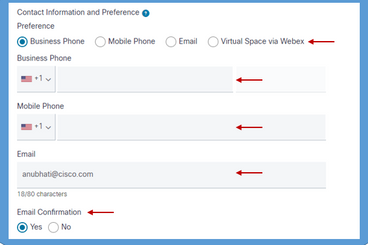
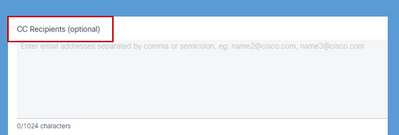
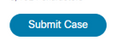
 Feedback
Feedback